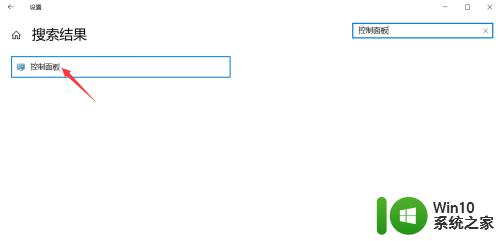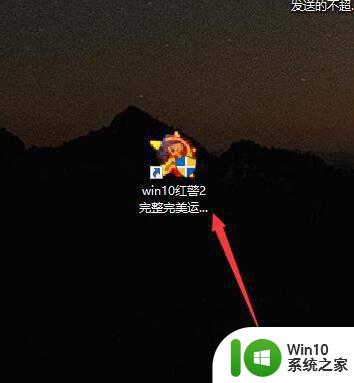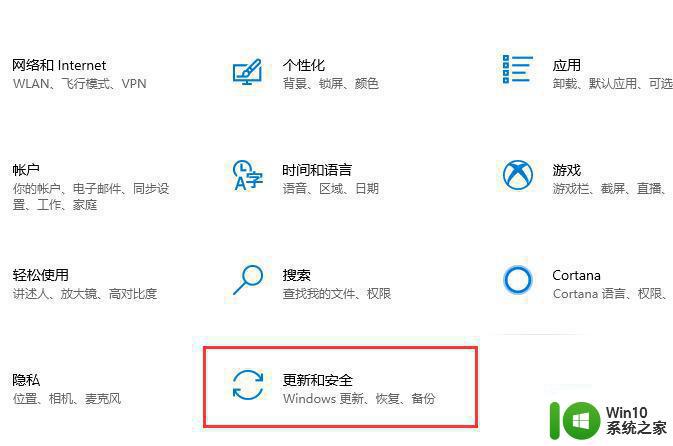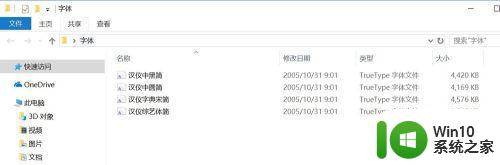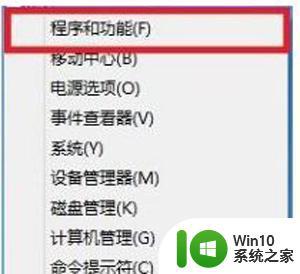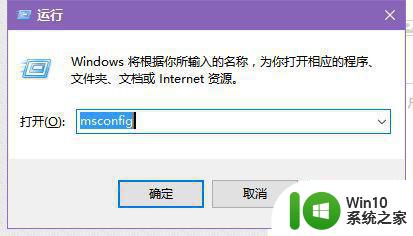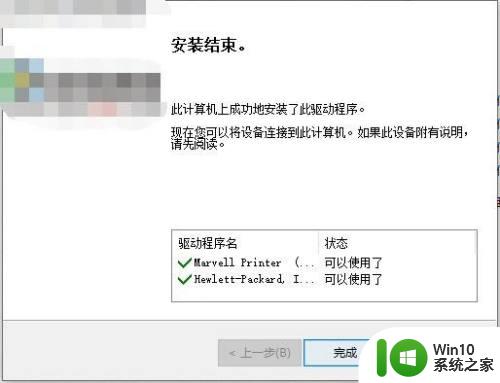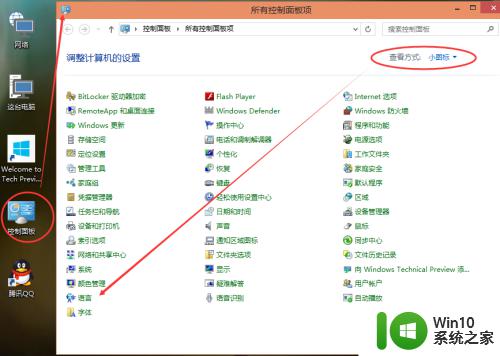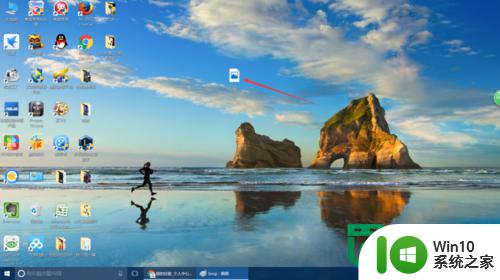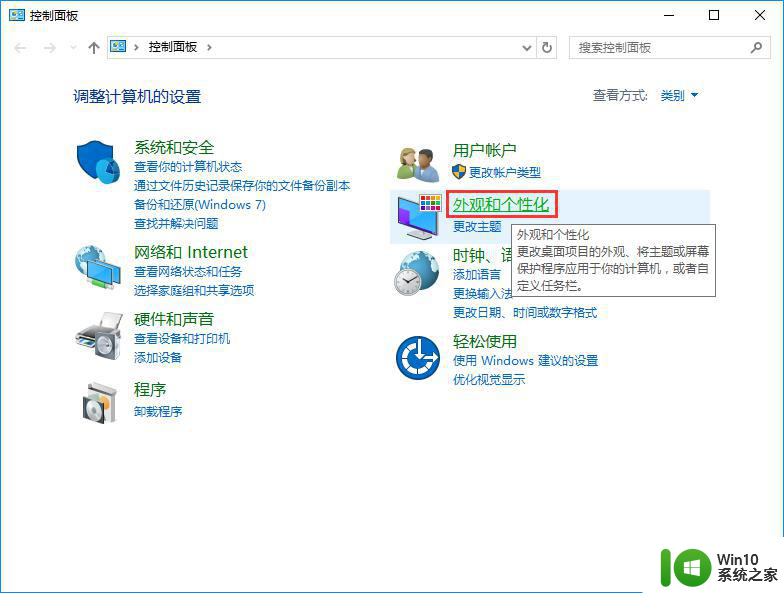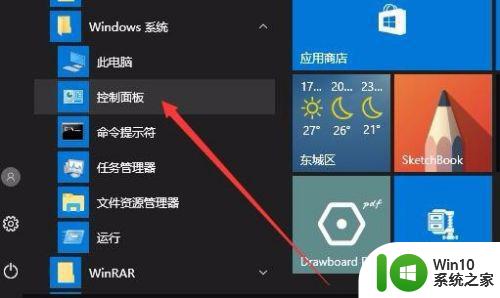win10 64位添加字体后word找不到解决方法 Win10 64位添加字体后word无法识别怎么办
更新时间:2024-04-25 17:01:34作者:xiaoliu
在使用Win10 64位系统时,有时我们需要添加新的字体以满足不同的需求,有些用户反映在添加字体后,Word却无法识别这些新字体,导致无法正常使用。这种情况确实会给我们带来一些困扰,但是不用担心,其实有一些简单的解决方法可以帮助我们解决这个问题。接下来我们将为您介绍一些解决方法,希望能帮助您顺利解决Win10 64位添加字体后Word无法识别的困扰。
具体方法:
1、从字体官方网站下载,所需字体,字体一般面向个人免费,商用收费。
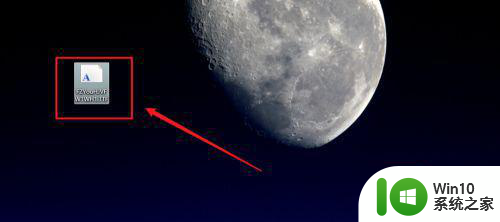
2、快捷安装TTF字体,Windows10系统双击字体,点击安装即可。
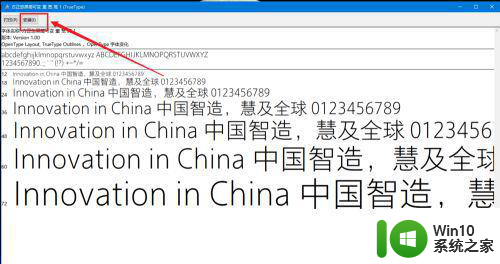
3、常规安装方式,打开“Windows设置”点击“个性化”。
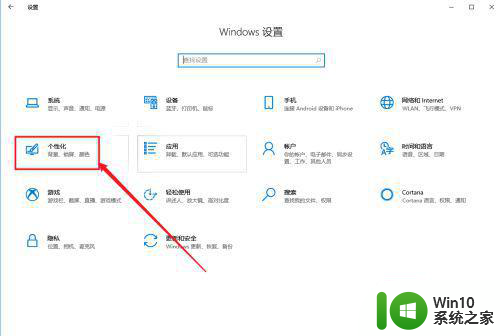
4、选择“字体”,拖动字体到指定位置。
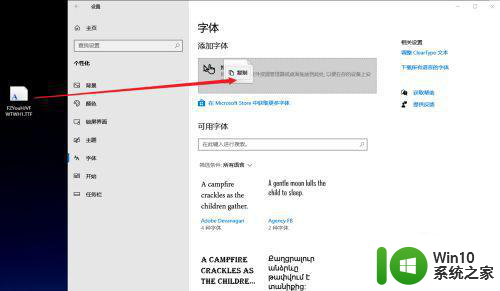
5、字体自动安装,此时可用字体内即可发现安装的字体。
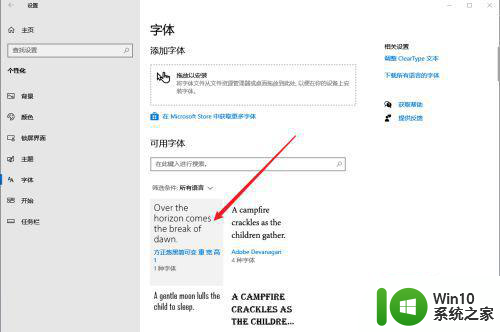
6、此时打开Word文档,选择字体就可以找到安装的字体了。
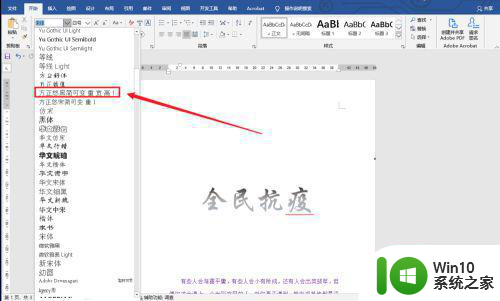
以上就是win10 64位添加字体后word找不到解决方法的全部内容,如果有遇到这种情况,那么你就可以根据小编的操作来进行解决,非常的简单快速,一步到位。